Lorsque l’écran de votre iPhone est trop sombre ou trop sombre, il devient difficile d’utiliser le téléphone et de profiter du contenu multimédia. Si vous vous trouvez dans une situation similaire où l’affichage s’assombrit de manière aléatoire ou est constamment trop sombre, les solutions suivantes vous aideront. Comprenons d’abord la raison du problème d’assombrissement de l’écran de l’iPhone, puis rendons-le plus lumineux!
Pourquoi l’écran de mon iPhone continue-t-il de s’assombrir?
Votre iPhone peut assombrir l’écran pour économiser la batterie. C’est un phénomène normal. Mais pour la plupart des utilisateurs, la principale raison d’un écran iPhone inhabituellement atténué est une fonction d’accessibilité appelée Réduire le point blanc. Lorsque cette option est activée, l’intensité des couleurs vives est considérablement réduite, ce qui entraîne un écran iPhone sombre.
D’autres raisons peuvent inclure la luminosité automatique qui ne fonctionne pas, un bogue dans iOS, l’activation du zoom, un écran iPhone défectueux , et plus. Mais avant de continuer, considérez les points de base suivants qui peuvent causer le problème.
1. Utilisez-vous un protecteur d’écran qui assombrit l’affichage?
Plusieurs protecteurs d’écran (de mauvaise qualité ou mates) réduisent la luminosité. Si vous en utilisez un, envisagez de le retirer ou utilisez un meilleur protecteur d’écran. Il en va de même pour la plastification/protection d’écran en plastique.
2. Utilisez-vous un écran non Apple?
Avez-vous déjà fait remplacer l’écran cassé de votre iPhone à un prix avantageux par un centre de service non fiable, non réputé ou non autorisé? Si oui, ils peuvent avoir utilisé un écran de mauvaise qualité qui n’est pas trop lumineux.
Dans cette situation, vous pouvez obtenir un meilleur écran en apportant votre téléphone à un atelier de réparation agréé Apple ou au moins un qui est réputé et a de bonnes critiques. Parlez-en à vos amis ou recherchez un atelier de réparation local avec de bonnes critiques.
3. Une application réduit-elle la luminosité de l’écran?
Utilisez-vous une application vidéo, photo ou de jeu qui réduit manuellement la luminosité de l’écran lorsque vous y êtes? Si oui, prenez une minute pour explorer les paramètres de l’application et assurez-vous de désactiver la luminosité de l’écran ou les options de personnalisation.
Le problème n’a-t-il pas été résolu? Continuez à lire.
7 Façons d’empêcher la gradation de l’écran de l’iPhone
- Augmentez la luminosité et désactivez la luminosité automatique
- Désactiver la réduction du point blanc
- Désactiver le zoom de l’écran
- Désactivez le mode sombre, True Tone et Night Shift
- Redémarrez votre iPhone
- Assurez-vous que votre iPhone n’est pas trop chaud
- Réinitialiser tous les paramètres
1. Augmentez la luminosité et désactivez la luminosité automatique
La première étape (que vous connaissez sûrement) consiste à augmenter manuellement la luminosité de l’écran de l’iPhone. Vous pouvez le faire à partir du centre de contrôle ou des paramètres.
Pour augmenter la luminosité via Centre de contrôle :
- Sur l’iPhone avec Face ID, balayez vers le bas dans le coin supérieur droit (où se trouve l’icône de la batterie).
- Sur l’iPhone avec le bouton d’accueil, faites glisser vers le haut depuis le bas de l’écran.
- Faites glisser le curseur de luminosité (avec une icône de soleil) vers le haut.

Pour augmenter la luminosité via les paramètres:
- Ouvrez Paramètres et appuyez sur Affichage et luminosité .
- Faites glisser le curseur LUMINOSITÉ vers la droite.

La luminosité automatique ne fonctionnera pas correctement si la partie supérieure de votre iPhone est extrêmement sale ou recouvert d’une coque avant. Cela empêchera le capteur de lumière ambiante de fonctionner et d’ajuster correctement la luminosité de votre écran. Pour résoudre ce problème, nettoyez votre iPhone ou supprimez l’étrange cas avant.

Alternativement : Vous pouvez également désactiver la luminosité automatique qui conservera la luminosité de l’écran que vous avez définie manuellement. Cela évitera de changer automatiquement la luminosité dans différents éclairages. Ainsi, vous devrez régler manuellement la luminosité de l’iPhone à partir du Centre de contrôle ou de l’application Paramètres.
Si l’écran de votre iPhone continue de s’assombrir même lorsque la luminosité automatique est désactivée, passez à la méthode suivante.
2. Désactiver la réduction du point blanc
C’est l’une des principales raisons pour lesquelles la luminosité de l’écran de votre iPhone est faible. Vous l’avez peut-être activé intentionnellement (et oublié) ou un jour en explorant les options.
Voici comment désactiver la réduction du point blanc pour résoudre le problème de faible écran de l’iPhone.
- Ouvrez les Paramètres de l’iPhone et appuyez sur Accessibilité
- Appuyez sur Affichage et taille du texte .
- Désactiver Réduire le point blanc .
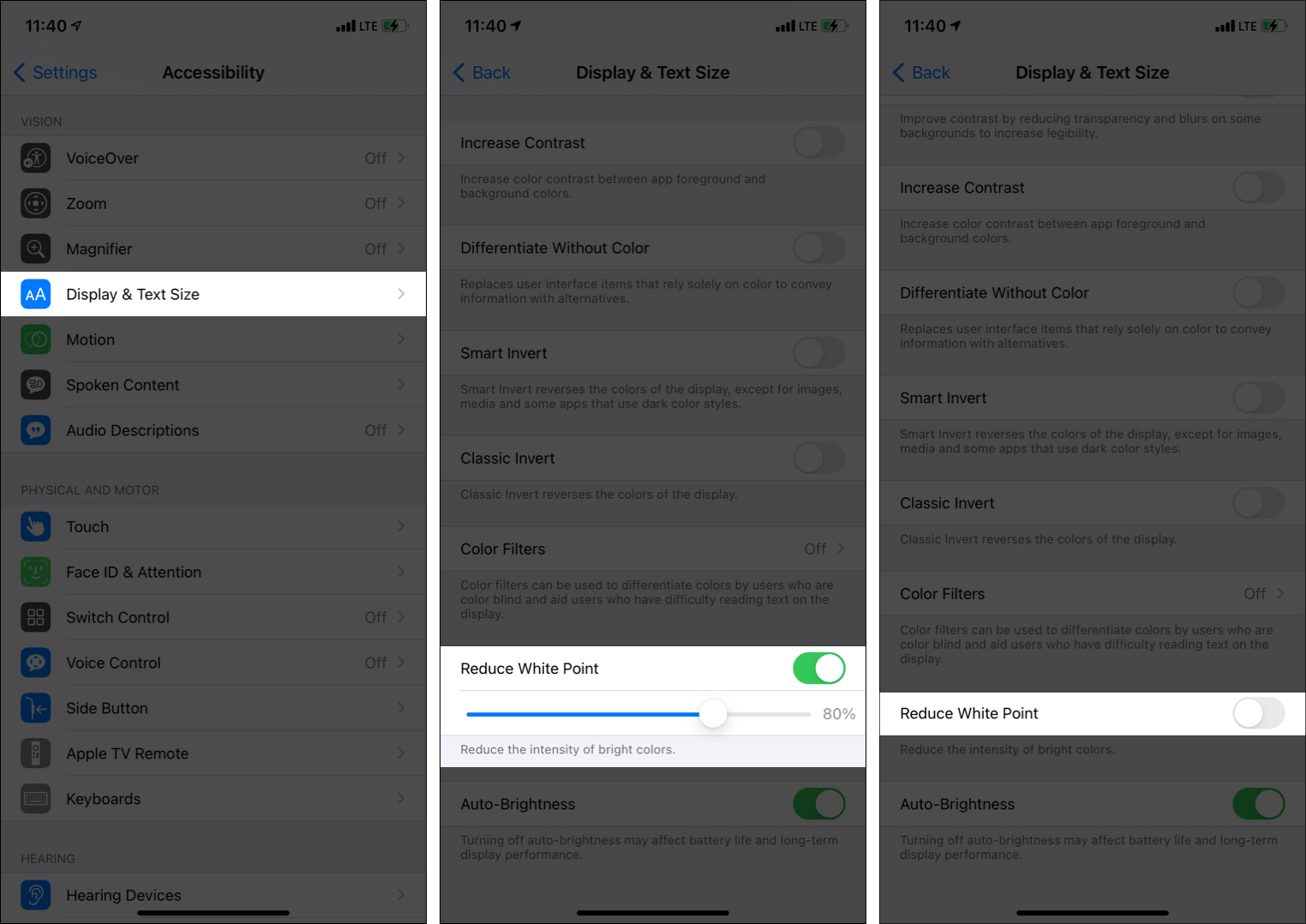
3. Désactiver le zoom d’écran
Si vous avez activé le zoom d’écran, cela peut être la raison d’un écran plus sombre. Pour résoudre ce problème, appuyez sur Accessibilité dans les Paramètres de l’iPhone. Ensuite, appuyez sur Zoom et désactivez-le.
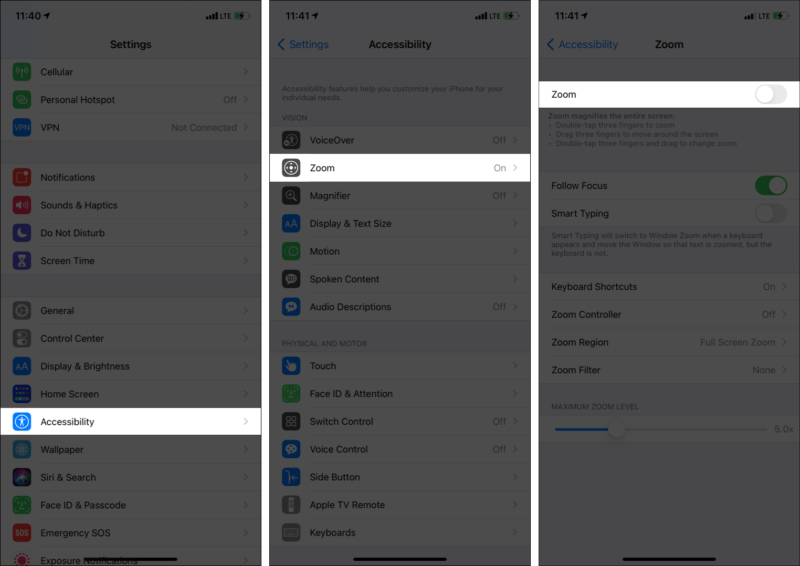
4. Désactivez le mode sombre, le ton vrai et le décalage nocturne
Mode sombre : l’écran de l’iPhone a un fond noir et le texte s’affiche en blanc. Si vous possédez un iPhone avec un écran OLED (iPhone X, XS, XS Max, 11 Pro, 11 Pro Max et tout modèle de la série 12), mode sombre économise la batterie .
True Tone : Cela adapte automatiquement l’affichage de l’iPhone 8 et des modèles ultérieurs en fonction des conditions d’éclairage ambiant. True Tone garantit la cohérence des couleurs dans tous les environnements.
Night Shift : cela filtre la lumière bleue et décale l’écran vers une teinte orangée plus chaude. Apple affirme que cela peut vous aider à mieux dormir.
La désactivation de ces préférences d’affichage peut vous aider à rendre l’écran plus agréable et plus réconfortant. Je n’utilise pas le mode sombre, True Tone ou Night Shift. J’aime le mode normal. Si vous avez également des préférences similaires, suivez les étapes ci-dessous pour les désactiver et voir si vous aimez mieux l’écran maintenant.
- Ouvrez les Paramètres de l’iPhone et appuyez sur Affichage et luminosité .
- Pour désactiver le mode sombre, choisissez Clair sous APPARENCE.
- Désactivez True Tone .
- Appuyez sur Quart de nuit et désactivez tous les commutateurs verts.
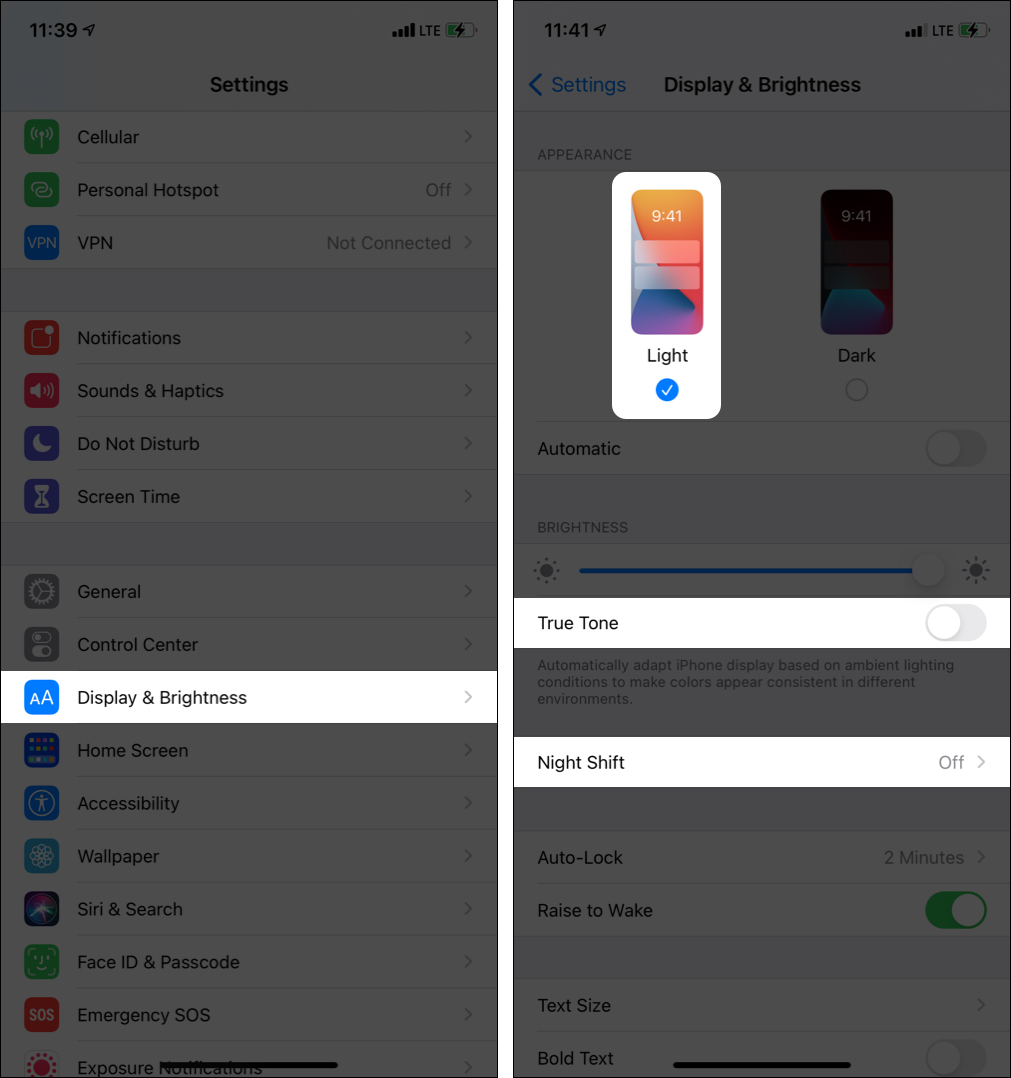
Vous pouvez également activer et désactiver ces trois options depuis le centre de contrôle. Pour cela, appuyez sur le curseur de luminosité et vous verrez les icônes en bas.
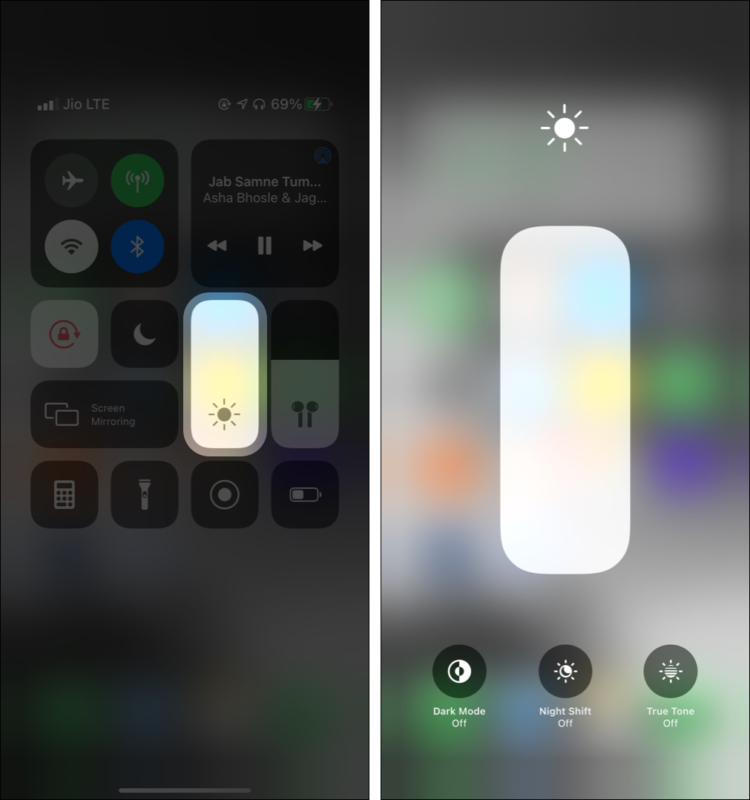
Astuce : si l’écran de votre iPhone s’assombrit après 30 secondes, appuyez sur Verrouillage automatique à l’intérieur de Paramètres d’affichage et de luminosité . Ensuite, choisissez une option autre que 30 secondes. Toutefois, si vous activez le mode faible consommation, l’affichage du téléphone s’obscurcira et se verrouillera automatiquement après 30 secondes.
5. Redémarrez votre iPhone
Parfois, les problèmes les plus complexes peuvent être résolus avec succès par un redémarrage simple . Avant de regarder les autres solutions, allez-y et éteignez votre iPhone. Après une minute, rallumez-le.
6. Assurez-vous que votre iPhone n’est pas trop chaud
Votre iPhone trop chaud ? Si oui, bien que rarement, cela peut modifier l’apparence de l’écran. Assurez-vous de fermer les applications inutiles et de supprimer le boîtier. Laissez refroidir l’iPhone. Le désactiver pendant un certain temps aidera également beaucoup.
7. Réinitialisez tous les paramètres
Enfin, si rien ne vous aide, essayez de réinitialiser tous les paramètres. Cela supprimera tous les paramètres que vous avez personnalisés. Tout reviendra à l’état par défaut. Cependant, cela n’affectera pas vos données personnelles telles que les applications, les photos, les vidéos, la musique, etc.
- Dans Paramètres , appuyez sur Général .
- En bas, appuyez sur Réinitialiser
- Appuyez sur Réinitialiser tous les paramètres et continuez.
- Une fois l’opération terminée, vérifiez si le problème d’écran sombre est résolu ou non.
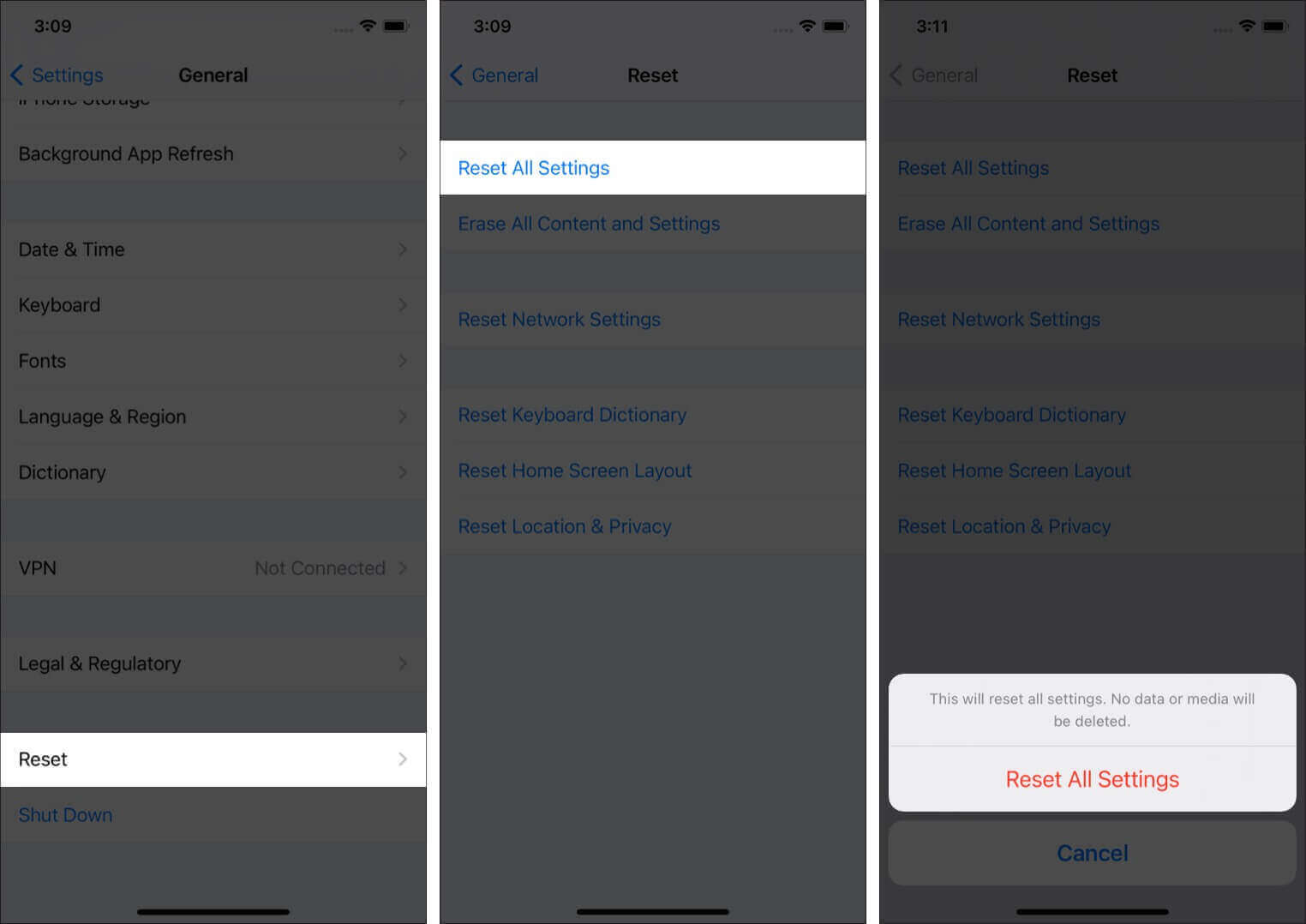
Voici les solutions pour résoudre le problème d’écran sombre de l’iPhone. J’espère que vous êtes maintenant en mesure de résoudre ce problème. Si vous avez d’autres questions connexes, veuillez les partager dans la section commentaires ci-dessous.
Messages iPhone intéressants:
